
Mündəricat:
- Təchizat
- Addım 1: Güc Təchizatının Quraşdırılması Pt.1
- Addım 2: Güc Təchizatının Quraşdırılması Pt.2
- Addım 3: CPU (Mərkəzi İşləmə Birimi) Pt.1 -in quraşdırılması
- Addım 4: CPU (Mərkəzi İşləmə Birimi) Pt.2
- Addım 5: CPU (Mərkəzi İşləmə Birimi) Pt.3
- Addım 6: Anakart Pt.1 -in quraşdırılması
- Addım 7: Anakart Pt.2 -nin quraşdırılması
- Addım 8: Anakart Pt.3 -ün quraşdırılması
- Addım 9: RAM (Random Access Memory) Pt.1 -in quraşdırılması
- Addım 10: RAM (Random Access Memory) Pt.2 -nin quraşdırılması
- Addım 11: GPU -nun (Qrafik İşləmə Birimi) Quraşdırılması Pt.1
- Addım 12: GPU -nun (Qrafik İşləmə Birimi) Quraşdırılması Pt.2
- Addım 13: GPU (Graphics Processing Unit) Pt.3 -ün quraşdırılması
- Addım 14: GPU -nun (Qrafik İşləmə Birimi) Quraşdırılması Pt.4
- Addım 15: SSD (Solid State Drive) Pt.1 -in quraşdırılması
- Addım 16: SSD (Solid State Drive) Pt.2 -nin quraşdırılması
- Addım 17: SSD (Solid State Drive) Pt.3 -ün quraşdırılması
- Addım 18: SSD (Solid State Drive) Pt.4 -ün quraşdırılması
- Addım 19: Hər şey bitdi
- Addım 20: Alınan əsərlər
- Müəllif John Day [email protected].
- Public 2024-01-30 07:43.
- Son dəyişdirildi 2025-01-23 12:54.


Video oyun, qrafik dizayn, video montaj və ya hətta əylənmək üçün öz kompüterinizi qurmaq istəsəniz də, bu ətraflı bələdçi sizə öz şəxsi kompüterinizi qurmaq üçün lazım olanları tam olaraq göstərəcəkdir.
Təchizat
1. Seçdiyiniz PC Case
2. Anakart
3. Prosessor
4. Qrafik Kartı
5. SSD/HDD
6. RAM
7. Güc Təchizatı Bölməsi
8. Tornavida
9. Termal pasta
Addım 1: Güc Təchizatının Quraşdırılması Pt.1

1. Güc təchizatını PC korpusunun altına yerləşdirin, korpusun arxasında, solda şəkildə göstərildiyi kimi, enerji təchizatı üçün egzoz üçün kəsilmiş mesh təbəqəsinin yanında açıq yer olmalıdır.
2. Enerji təchizatı qutusunu, tərəfindəki vintlər PC korpusunun mesh xarici təbəqəsinin ətrafındakı vida yuvaları ilə üst -üstə düşəcək şəkildə düzəldin.
3. Elektrik təchizatı yerinə vidalayın və korpusun möhkəm oturduğundan əmin olun.
4. İsti havanın həyati vacib komponentlərə əsməməsi üçün enerji təchizatı borusunun korpusun mesh xarici təbəqəsinə baxdığını yoxlamaq üçün iki dəfə yoxlayın.
Addım 2: Güc Təchizatının Quraşdırılması Pt.2

1. Enerji təchizatı fərqli adlarla etiketlənmiş bir çox kabel ilə gəlir, kabelləri adı uyğun gələn enerji təchizatının müvafiq yuvalarına qoşun.
2. İndi kabellərin digər ucunu PC komponentlərinə bağlayın, çünki bu hal hazırda sizin vəziyyətinizdə yeganə şeydir, sadəcə "fan" etiketli kabelləri PC -nin quraşdırılmış fan sisteminə qoşun.
3. Enerji təchizatını quraşdırmağı bitirdiniz! Daha sonra qeyd edəcəyim kimi, digər kabelləri PC komponentləri üçün uyğun olan yuvalara bağlamalı olacaqsınız.
Addım 3: CPU (Mərkəzi İşləmə Birimi) Pt.1 -in quraşdırılması

1. Anakartınızın PC korpusunun xaricində, anakartda heç bir əyilmə və çatlaq meydana gəlməyəcəyinə əmin olmaq üçün iş səthində olduğundan əmin olun. Anakartın CPU tutma braketini buraxın (anakartdakı şəkildə göstərildiyi kimi kiçik metal parçası).
2. İndi CPU çipini qurmağın vaxtıdır. Yanlış quraşdırmanın qarşısını almaq üçün yuvadakı iki istiqamətləndirici çentiği CPU çipinin kənarında olanlarla düzün. CPU -nu diqqətlə yuvasına endirdikdən sonra tutma braketini yenidən yerinə endirin.
Addım 4: CPU (Mərkəzi İşləmə Birimi) Pt.2


1. İndi CPU soyuducusunu CPU -nun üzərinə əlavə etməyin vaxtıdır. CPU'nuz çox güman ki, CPU ilə gələn CPU fan soyuducusu ilə birlikdə bir termal pasta şprisi ilə birlikdə gələcək. Şprisdən CPU çipinin üstünə kiçik, düyü taxıl ölçülü bir termal pasta tətbiq edin.
2. Sonra, CPU fan soyuducusunun hər küncündəki qara sancaqların CPU çipinin ətrafındakı dörd çuxurun hər birinə daxil olduğundan əmin olaraq CPU fan soyuducusunu birbaşa CPU çipinin üstünə qoyun.
3. CPU fan soyuducusu yerində olduqda, pinləri çuxurların hər birinə itələyin və CPU fan soyuducusunu yerinə kilidləmək üçün pinlərin üstündəki diaqrama uyğun olaraq bükün.
Addım 5: CPU (Mərkəzi İşləmə Birimi) Pt.3

1. CPU -nun quraşdırılması başa çatdı! Son addım, soyuducunun düzgün işləməsi və işləməsi üçün fan kabelini yuxarıdakı şəkildə göstərildiyi kimi ana lövhədəki müvafiq nöqtəyə bağlamaqdır.
Addım 6: Anakart Pt.1 -in quraşdırılması

1. Anakartınızı şəkildə göstərildiyi kimi yerə qoyun.
2. Anakartın vintlərini PC korpusundakı vida yuvaları ilə hizalayın.
Addım 7: Anakart Pt.2 -nin quraşdırılması


1. Anakartın IO qalxanının yerində olub -olmadığını yoxlamağınızdan əmin olun, bu, maşınınızın içərisinə girən bir çuxur buraxmadan ehtiyac duyduğunuz portları və prizləri sizə verəcək bir plastik örtükdür.
2. Anakartınızın PC -nin divarına toxunmadığından əmin olun, bu da uzun müddətdə zədələnə bilər.
3. Anakartı çox diqqətlə vidalayın, lövhəyə zərər verməmək üçün bütün vintləri bərabər və eyni sürətlə vidalayın.
4. SATA kabellərini enerji mənbəyinə qoşun. Kompüterinizdəki bütün daxili kabellərin düzgün bağlandığını və hər şeyin möhkəm şəkildə yerində oturduğunu yoxlayın.
Addım 8: Anakart Pt.3 -ün quraşdırılması

Bu son məhsuldur, anakartınızın heç bir sarsıntı olmadan möhkəm bir şəkildə yerində olduğundan əmin olun.
Addım 9: RAM (Random Access Memory) Pt.1 -in quraşdırılması


1. Kompüteriniz üçün nə qədər RAM uyğun olduğunu seçdikdən sonra onları anakartınıza quraşdırmağın vaxtıdır. Bu quruluşun ən asan hissəsidir.
2. Yuxarıdakı şəkildə göstərildiyi kimi anakartınızdakı RAM yuvalarını tapın.
3. Optimal performans üçün RAM çubuqlarını uyğun rənglərə qoyacaqsınız, əgər yalnız ikiniz varsa, məsələn, yuxarıdakı şəkildə RAM -ı yalnız qara rəngdə qoyacaqsınız və boz yuvaları boş sızdıracaqsınız. Dörd RAM çubuğunuz varsa, bütün çubuqları bütün yuvalara yerləşdirə bilərsiniz.
Addım 10: RAM (Random Access Memory) Pt.2 -nin quraşdırılması


1. İlk şəkildə göstərildiyi kimi yuvaların ucundakı çəngəlləri açın, sonra RAM çubuqlarını yumşaq bir şəkildə daxil edin. RAM çubuqları yumşaq bir şəkildə yerə basılmalıdır.
2. RAM -ı düzgün yuvalara yerləşdirdikdən sonra çəngəlləri yerinə qaytarın və RAM yerinə düşsün.
3. RAM öz yuvalarında möhkəmdirsə, işiniz bitdi! Quraşdırma yuxarıdakı ikinci şəkilə bənzəməlidir.
Addım 11: GPU -nun (Qrafik İşləmə Birimi) Quraşdırılması Pt.1
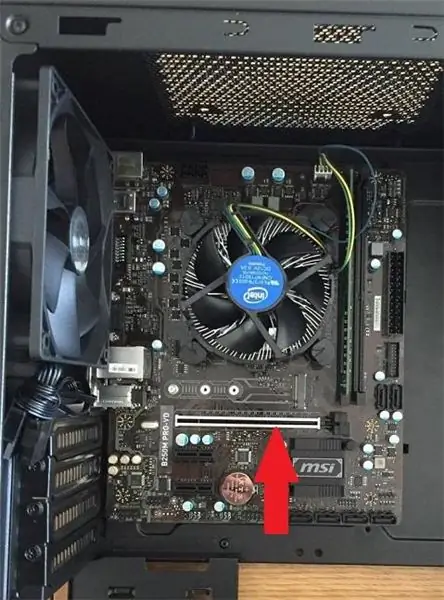
1. İndi GPU qurmaq vaxtıdır. Bu, kompüterinizə video tənzimləmə proqramları və video oyunları kimi qrafik intensiv proqramları işə salmaq üçün lazım olan bütün gücü verəcəkdir.
2. Yuxarıdakı şəkildə göstərildiyi kimi anakartınızda PCIe yuvası taparaq başlayın. GPU'nun quraşdırılacağı yer budur.
Addım 12: GPU -nun (Qrafik İşləmə Birimi) Quraşdırılması Pt.2


1. Yuxarıda göstərilən metal mötərizələri PCIe yuvasının yanında tapın, bu, GPU'nuzun portlarının PC korpusunun xaricindən əlçatan olması üçün bir açılış olacaq.
2. GPU portlarının uyğunlaşması üçün lazım olduğu qədər metal mötərizəni açın.
Addım 13: GPU (Graphics Processing Unit) Pt.3 -ün quraşdırılması
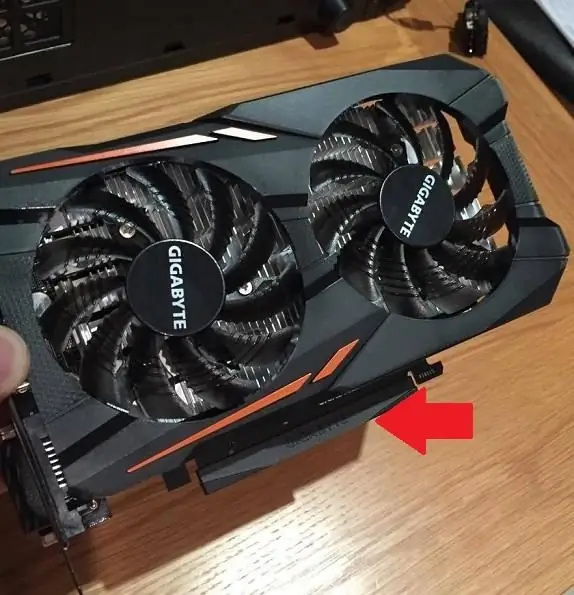
1. Eynilə RAM kimi, GPU yuvasında bir qarmaq var ki, onu GPU daxil etməzdən əvvəl açmaq lazımdır.
2. Açılmadıqdan sonra GPU -nu diqqətlə yerləşdirin və fanatlar yuxarıya baxaraq qoşun və yuxarıda göstərilən GPU hissəsini PCIe yuvasına daxil edin.
3. Daxildikdən sonra çəngəlini yerinə qaytarın və GPU yerinə düşsün.
Addım 14: GPU -nun (Qrafik İşləmə Birimi) Quraşdırılması Pt.4


1. İndi GPU möhkəm bir şəkildə yerindədir, metal mötərizələrdən çıxardığınız vintləri çıxarın və hər hansı bir kordon və ya kabel bağladığınız zaman hərəkət etməməsini təmin etmək üçün GPU -nu eyni yerə vidalayın.
2. Nəhayət, enerji təchizatınızdan çıxan GPU -nu tapın və GPU -ya qoşun.
3. Kabellər və GPU yuxarıdakı şəkillərə bənzəməlidir.
Addım 15: SSD (Solid State Drive) Pt.1 -in quraşdırılması


M.2 etiketli bloku tapın və anakartdakı bloku sökün.
Addım 16: SSD (Solid State Drive) Pt.2 -nin quraşdırılması
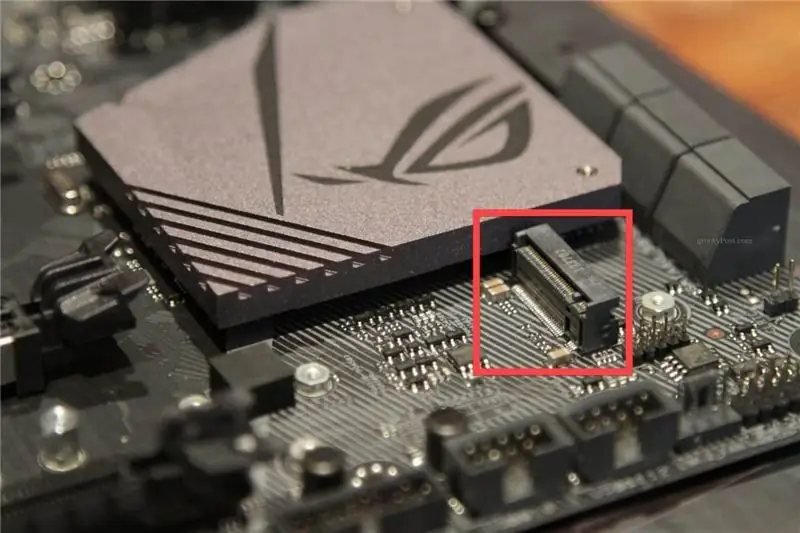

Yuxarıda göstərildiyi kimi SSD yuvasının qarşısındakı kiçik vidanı tapın və üstünü açın (bunu itirməyin). SSD -ni yerində təmin edəcəyiniz yer budur.
Addım 17: SSD (Solid State Drive) Pt.3 -ün quraşdırılması


SSD -ni diqqətlə yuxarıdakı şəkildəki kimi anakarta birbaşa dik olmayan kiçik bir açı ilə indi açıq olan yuvaya daxil edin.
Addım 18: SSD (Solid State Drive) Pt.4 -ün quraşdırılması


1. SSD -ni aşağı itələyin ki, ucu birbaşa vida çuxuruna uyğun olsun.
2. Daha əvvəl çıxardığınız vintləri götürün və SSD -ni yerinə vidalayın.
3. İşiniz bitdi!
Addım 19: Hər şey bitdi

Yalnız öz kompüterinizi qurmusunuz, indi yeni maşınınızdan zövq ala bilərsiniz!
Addım 20: Alınan əsərlər
Crider, Michael. Kompüteriniz üçün Yeni Bir Güc Təchizatını Necə Təkmilləşdirmək və Qurmaq olar. 9 Aprel 2018, www.howtogeek.com/348257/how-to-upgrade-and-insta…
Ryan, Tomas. "Kompüterinizə Intel və ya AMD CPU necə qurulacaq." PCWorld, PCWorld, 24 Avqust 2015, www.pcworld.com/article/2957260/how-to-install-an…
Ryan, Tomas. "Kompüterinizin Anakartını necə dəyişdirmək olar." PCWorld, PCWorld, 9 sentyabr 2015, www.pcworld.com/article/2960805/how-to-replace-yo…
Ryan, Tomas. "Yeni yaddaşı kompüterinizə necə quraşdırmaq olar." PCWorld, PCWorld, 21 sentyabr 2015, www.pcworld.com/article/2957195/how-to-install-ne…
"Bir Qrafik Kartı (Fotoşəkillər və Diaqramlarla) Necə Quraşdırılır - BGC." Oyun Kompüterlərini Necə Yaratmaq olar, www.build-gaming-computers.com/how-to-install-gra…
Krause, Steve. "NVMe M.2 SSD Sabit Diskini Necə Qurmalısınız və Niyə Etməlisiniz." GroovyPost, 13 May 2020, www.groovypost.com/howto/install-nvme-m2-ssd-hard…
Tövsiyə:
Kompüterinizi hər gün və ya hər dəfə avtomatik olaraq necə işə salmaq olar: 5 addım

Kompüterinizi hər gün və ya hər dəfə avtomatik olaraq necə işə salmaq olar: bu təlimatda kompüterinizin hər gün müəyyən bir zamanda avtomatik olaraq necə işə salınacağını öyrənəcəksiniz, bu da mənim ilk təlimatımdır
Kompüterinizi necə yığmaq olar: 10 addım

Kompüterinizi necə yığmaq olar: Salam! Adım Jake və bu PC qurma prosesi boyunca etibarlı yoldaşınız olacağam. Bu möhtəşəm mexanizmin bütün hissələrini düzgün bir araya gətirməyi sizə öyrətmək üçün bu təlimatı verdim. Özünü azad hiss
Masaüstü kompüteri necə qurmaq olar: 12 addım

Masaüstü Kompüter Necə Yaratılır: Salam, bu təlimatlarda sizə öz fərdi kompüterinizi necə quracağınızı göstərəcəyəm. Xüsusi bir kompüterə olan bağlılığınızın bütün pullarınızı bir yerə atdığınız zaman bitmədiyini öyrənmək kədərli bir şeydir, bu yalnız yeni başlamışdır. Fir
Kompüterinizi necə təmizləmək və tozdan təmizləmək olar: 5 addım

Kompüterinizi necə təmizləmək və tozdan təmizləmək olar: !!! LÜTFƏN ADIMA BAŞLAMADAN BÜTÜN Slaydları Oxuyun !!! ==================================== ======== Salam və bu gün görə biləcəyiniz ən vacib şeyə xoş gəldiniz! Fərdi kompüterinizin düzgün saxlanmasını öyrənəcəyik
DIY Nişanlar (Mac) ilə kompüterinizi necə təşkil etmək olar: 8 addım

DIY Nişanlar (Mac) ilə kompüterinizi necə təşkil etmək olar: Mən heç vaxt kompüterimi təşkil etməməkdə günahkaram. Ever.Cluttered masa üstü, yükləmə qovluğu, sənədlər və s. Hələ heç nə itirməmişəm … Amma heyrətləndirirəm. Vaxt aparan. Bunu necə məmnun etmək olar? Gözəl görünsün. Həqiqətən gözəl
